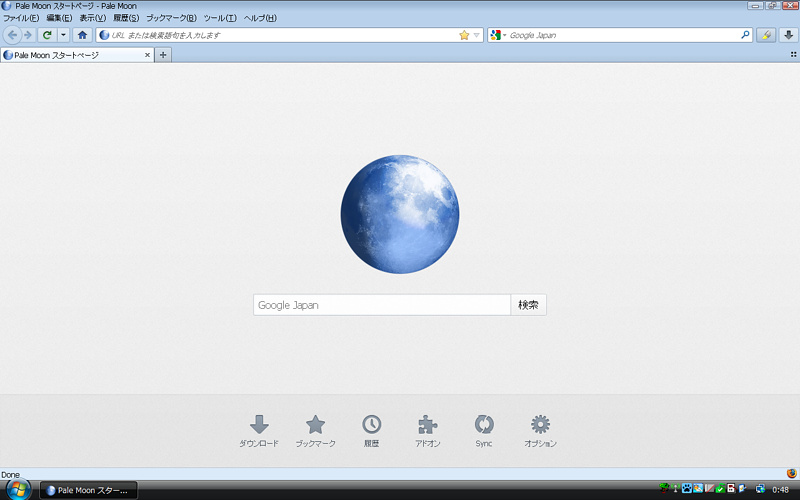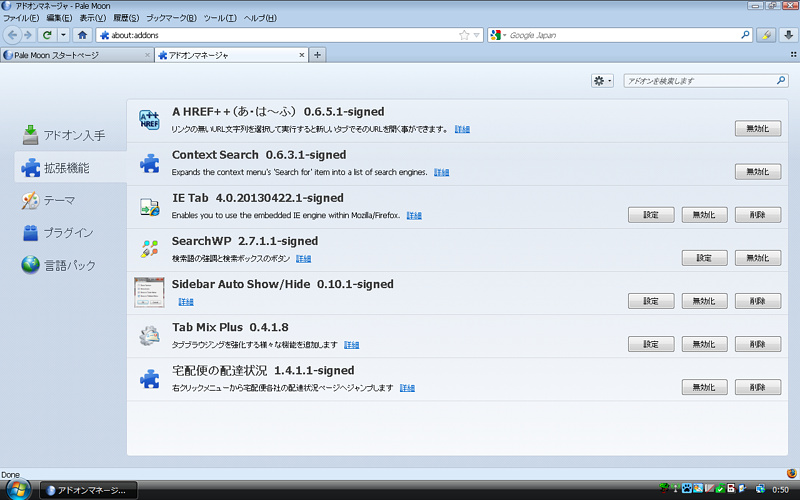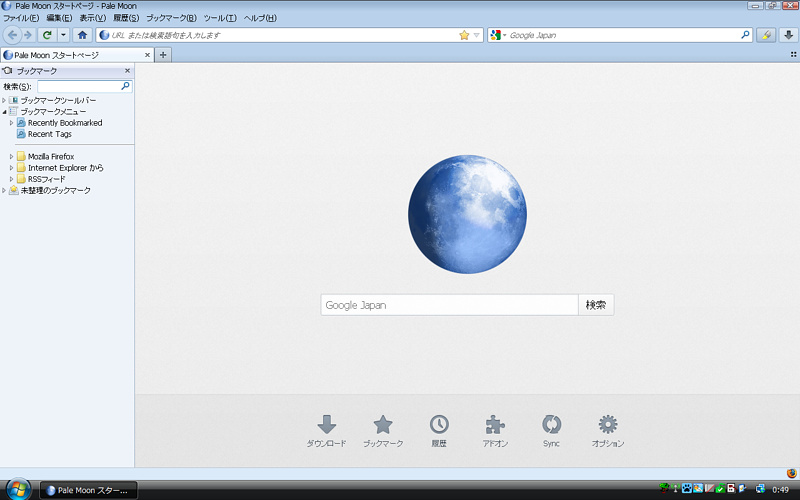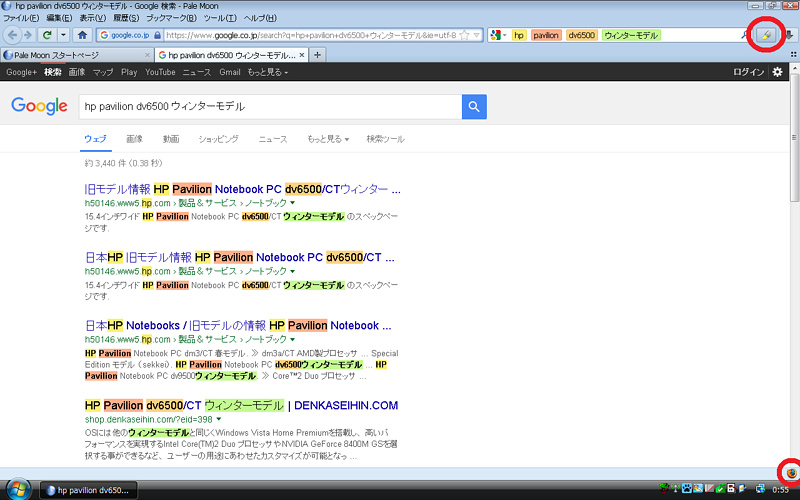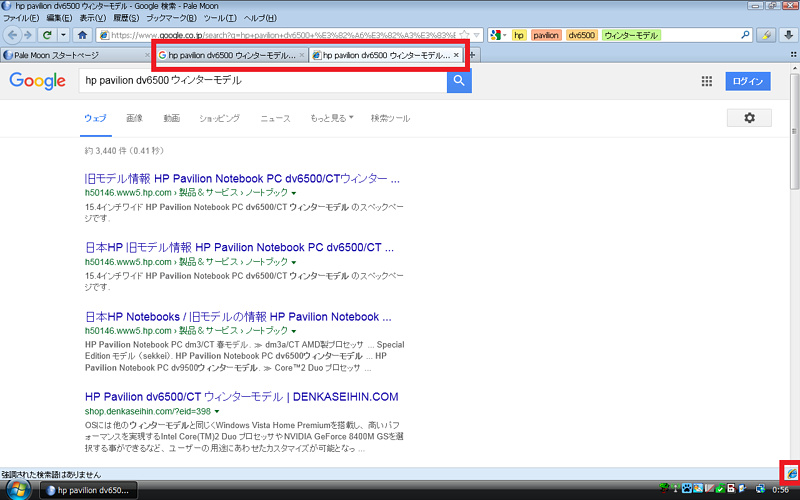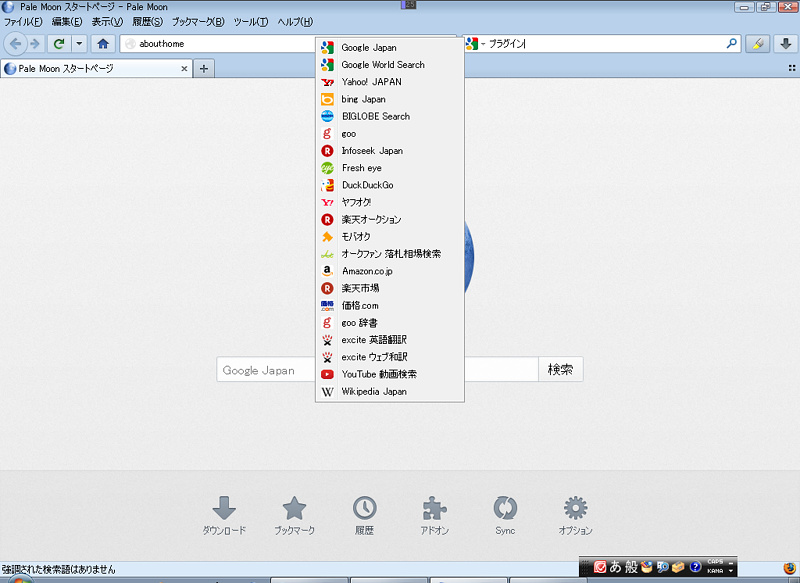当サイト表示確認用にTrident系にIE9,IE11。TridentのコンポーネントブラウザとしてPortable Sleipnir。Gecko系にPale Moon Portable,SeaMonkey Portable。そしてBlink系にSRWare Iron,Opera@USBなどを使用していますが、来年1月にWindows7用IE9のサポート終了と各サイトでのIE9ぶった切りが始まり(というかKIKIがIE8固定モードになってしまう為、既にぶった切られているサイトが多い)、IE9+KIKI1.4.8の継続が難しくなったことから次期主要ブラウザの選定も同時に行ってきました。
これらを何度か使って検証した結果、動作の軽快さや使い勝手の良さが当方には一番『Pale Moon Portable』が好印象でしたので、改めてdv6500 Vistaインストール機にPortable版ではないインストール版を入れ、プラグインなども幾つか導入して本格的に使用してみることにしました。
できるだけKIKI1.4.8に近づけるようKIKIにある機能と同じプラグインを探して導入。プラグインは導入する数が増えると使用メモリー数やブラウザ自体の動作も遅くなるので絞りに絞って厳選し、通常使用での段階でほぼKIKIに似た動作ができるように仕上げてみました。
その仕上げた内容を簡単にですが、ご紹介したいと思います。
起動時の画面。
既にプラグインが稼働していますし、Pale Moon自体のカスタマイズも済ませてありますので、導入時の起動画面とは異なっています。
導入時は現在主流のリボンタイプのGUIとなっていますが、Pale Moonのオプションをカスタマイズすることでメニューバーを常時表示させることやサイドバーやステータスバーの表示、タブの位置なども自由に設定が可能で、旧タイプのGUIに変更することが可能です。
当方はリボンタイプのGUIが扱い辛くて嫌いなのでメニューバーを常時表示させ、起動時の画面はブックマークの管理やプラグインの設定、オプションの変更が直ぐにできるようにPale Moonのスタートページが表示されるように設定しました。
当然ながら使用するユーザーのお気に入りのサイトを登録して起動時に表示させることも可能です。
それでは先ずはPale Moonについて。
Windows,Mac,Linuxなどでの使用を前提に開発されたFirefoxをWindowsだけに的を絞ってブラッシュアップしたブラウザがPale Moonになります。Mac用は省かれてしまっていますが、Linux用やモバイル版にはAndroid用も用意されており、別途ダウンロードしてインストールすれば使用が可能です。(但しポータブル版はWindowsのみ)
更にポータブル版やAtom/XPと題して未だにWindowsXPでも使用が可能となっており、実際に手元に残っていますPentium-M時代のWindowsXPの入ったノートパソコンにインストールしてみましたが、ちゃんと起動して当サイトの表示は可能でありました。
それと以前にも動作用に導入したブラウザの紹介記事で話しましたが、一時期、重くて不評であったFirefoxは既に過去の話であって現時点では軽いと言われ続けているChromeよりも当方の感覚ではブラッシュアップされているPale Moonの方が起動もサイト表示もChromeより軽快です。
Chromeが軽かったのはWebKitの時代まで。しかも起動に関してはIE11よりも遅いですから、Chrome一色に染まってしまっているユーザーはこの辺りで他のブラウザを試してみるのもよいと思います。
では、導入したプラグインを上からご紹介。
- リンク機能がないウェブ上に記載されたURLを選択すると別タグで表示してくれる『あ・は~ふ』(KIKI標準装備)
- ウェブ上のテキストを選択してその言語を指定した検索サイトで検索する『Context Search』(KIKI標準装備)
- GeckoエンジンからIEのTridentエンジンに切り替えて再表示してくれる『IE Tab』
- Search Bar(KIKIでの名称はダイレクトリクエスト)で検索した言語を検索結果欄に各色でマーキングしてくれる『SearchWP』(KIKI標準装備)
- 左にマウスカーソルを持って行くと自動でサイドバーを表示/非表示してくれる『Sidebar Auto Show』(KIKI標準装備)
- 動作によってタブの開き方を細かく設定できる『Tab Mix Plus』
- ウェブに表示されている伝票番号を指定してコンテキストメニューから各運送会社の追跡サービスを開いて配送状況を確認できる『宅配便の配達状況』(KIKIではダイレクトリクエストのファイルにURLを含むコマンドを登録することでダイレクトリクエストから同じ動作が可能で尚且つ自主制作が容易であった)
- この段階ではまだ未導入でしたが、Search Barにお好みの検索機能を自動で追加できる『Add to Search Bar』を導入してあります。(KIKIの場合はダイレクトリクエストのファイルにコマンドを追記することで可能)
Firefox系は昔からプラグインを導入することで自分好みのブラウザにカスタマイズできることが最大の利点。当方も使いやすかったKIKIに近づける為に上記のプラグインを導入し、通常動作ではほぼKIKIと同じ動作をしてくれています。
この程度のプラグインの導入数ならばメモリー消費も大きくなく動作もインストール時と変わらないレベルで軽快に動作してくれます。
少々残念なのはサイドバーに開いているサイトのツリー表示ができないこと。プラグインで一応はリリースされているのですが、Pale Moonでは上手く動作表示してくれませんでした。
カーソルを左に移動してサイドバーを自動で表示させたところ。
KIKIで標準装備であったものがプラグインを導入しなければ使用できないのは少々面倒ですね。
と言うよりもPale MoonやFirefoxで用意されたプラグイン以外に個人で公開されているものを含めて数百から数千もある中から目的のものを探し出す方が大変です。
一応、右上にアドオン検索が用意されていますが、検索結果に幾つもプラグインが並ぶと、どれが自分に合っているのか実際に導入して探らなければなりませんから頭が痛くなってきます。
まぁ、事前にGoogleなどで調べてはいますが、実際に使って自分に合わなければまた探し直しですから、ゆっくりと時間を掛けて吟味する必要はありますね。
それとブックマークの使い方が他のブラウザと少々違いがあったので最初は戸惑いましたが慣れれば問題無し。IEからお気に入りに加えてインターネットオプションの設定内容や表示履歴、cookieなども引継ぎが可能です。
試しに『hp Pavilion dv6500 ウィンターモデル』で検索。検索言語を自動でマーキングされるように設定してあるので、検索結果に該当する言語が各色でマーキングされています。
サーチバーでマーキングされた言語をクリックするか、マウスカーソルを合わせてマウスホイールするとウェブ上の該当する言語が次々と移動表示されます。
右上のマーカーアイコンをクリックすることで手動解除が可能。逆に自動マーキングにしていない場合はマーカーをクリックすればマーキングされるようになります。
KIKIはこの機能も標準装備なんですよね。
それと右下にありますFirefoxのアイコンをクリックすることでTridentエンジンでの表示に切り替わります。またマウスのホイールボタンでクリックすると別タグでTridentエンジンに切り替えて表示されます。
Geckoエンジンに対応されていないサイトをブラウザを変更せずに表示が可能ですから便利な機能だと思います。
こちらが先程の検索結果をTridentエンジンで別タグで表示させたところ。
タグにIEのファビコンが表示されますので、Geckoエンジンで表示されているのかTridentエンジンで表示されているのか簡単に見分けが付きます。
同サイトをブラウザを変えずにGeckoエンジンとTridentエンジンとで表示が可能ですから、自主制作したサイトが各ブラウザエンジンで正しく表示されるか確認するのに非常に便利です。(当方にはうってつけのプラグインです)
但し、プラグインに関してはGeckoエンジンで動作するようになっていますから、Pale Moonに導入したプラグインはTridentエンジンで表示させた場合には使えなくなってしまいますので注意が必要です。
ウェブ上で右クリックするとIEの時と同じコンテキストメニューが表れますから、IEで導入したプラグインはそのまま使えるのではないかと思われますが、まだ当方では未確認です。 申し訳ない… <(_ _)>
それとこれが一番大事なのですが、『IE Tab』を使用してTridentエンジンに切り替えた場合、IE7モードに固定されてしまうので注意が必要です。IE7以降のIEを使用している場合は、レジストリエディタで導入しているIEモードに設定固定する必要があります。
『IE Tab +』だか『IE Tab V2』だかどちらかでIEモードの設定項目があるのですが、IE9までとなっている為、IE10とIE11のモード固定ができないので、レジストリへ書き込む必要があります。
と、こんな感じであります。
KIKIを使用していた、または使用しているユーザーならばこの記事を見て「おぉ!」と思うかもしれませんね。基本的な動作をKIKIに似せましたからね。
但し、今回のセッティングで問題が二点ほどあります。
昔からFirefoxとFlash Playerとの相性が悪く、動画視聴中にPale Moonを操作すると偶にFlashがクラッシュして動画がストップしてしまうことがあります。(どのような経緯でクラッシュするか検証できておりません)
このような状態に陥った場合は、視聴しているサイトを再読み込みすることでまた視聴が可能となりますが、視聴中はちょっと気を遣って操作する必要があります。
多分、Flashとの相性ですから高画質版などで使用されるmp4での配信なら問題は無いのではないかと思われますが、すみません、これも未確認です。
もう一点はPale Moon上でTridentエンジンを使ってサイト表示させている時に、稀にですがこの機能を可能にするプラグイン『IE Tab』がクラッシュしてサイトが開けずにPale Moonが強制終了してしまうことがあります。
実のところ、当サイトで使用しています『アクセスログ解析』のページにログインしようとするとクラッシュします。
他のサイトでクラッシュすることは現時点ではまだ確認していませんから、当方が使用しているアクセスログ解析との相性(CGIスクリプトなど)が問題なのではないかと考えています。
さて、KIKIで標準だった機能をプラグインで導入設定しなければならないのはちょっと面倒かも知れませんが、別のブラウザで使いやすかったKIKIに少しでも近づけられるのであれば、Pale Moonを試してみるのもありなのではないかと思います。
また、昔からGeckoエンジンはセキュリティ面で定評がありますし、加えて設定で履歴を全く残さないようにもできますから、その辺りを含めて個人的に結構お薦めなブラウザであります。
実際、IEやSRWare Iron,Operaなどよりもバージョンアップがまめに公開され、更新周期が早いのもお薦めのひとつです。
加えてFirefoxはマニアックなユーザー層に好まれ続け、未だ人気のあるブラウザであり、尚且つ多くのプラグインが存在し、そのプラグインがそのまま使えて今回のように自分好みに仕上げることも可能ですから、それを楽しむのもFirefox系の魅力なのではないかと思います。
Windows用にブラッシュアップされて本家FirefoxやChrome系、IEよりも動作が軽い。これだけでも良いブラウザだと思います。
これから更に色々なプラグインを探し、できる限り使い勝手の良かったKIKIに近づけさせたいと思います。
よくよく考えるとあれだけの他のブラウザの良いとこ取り機能を装備させながらも動作が軽快だったKIKIは、本当に優れたコンポーネントブラウザだったんだと改めて思いました。特にダイレクトリクエストによる検索機能は今だ他のブラウザの追従を許さぬほど秀逸でした。
2015.11.07 追記
KIKIのダイレクトリクエストにある検索の機能のひとつでデフォルトに設定してある検索エンジンを切り替えずに他の検索エンジンで検索を掛ける『切り替えずに実行』という機能(アイコンでの操作機能)がありますが、Firefox系にも似たような機能のプラグインを見付けました。
日本のユーザーが作成したプラグインで名称は『セカンドサーチ』というものです。
サーチバーに文字を入力し始めると、画像にありますように登録してある検索エンジンがサブメニューとしてポップアップされ、デフォルトの検索エンジンを変更せずに他の検索エンジンで検索することが可能です。
『切り替えずに実行』はKIKIの豊富な検索機能の中でも使いやすかった機能だけに、同じような操作がPale Moonで使えるとは思ってもみませんでした。
これで更に一歩、使いやすかったKIKIに近付きました。
2016.11.13 追記
Firefoxと決別した為、現在独自エンジンにて稼働。利用可能であったプラグインはそのまま移行され、継続して利用が可能である。(一部移行されなかったプラグインもあるので注意)
2016.11.28 追記
22日にVer.27.0.0がリリースされたので、Ver.26.5.0からアップデートを行ったが、エラーを吐き出して起動できなくなってしまい、Pale Moonを再インストールする羽目になった。
自動アップデートの際に失敗したのか?またはアップデートファイル内にエラーがあるのか定かではないが、Ver.27.0.0へアップデートする際はご注意下さい。
2017.02.12 追記
Firefoxから決別して独自エンジンとなった新たなエンジン名は『Goanna』。現在、Ver.27.1.0がリリース中。
Ver.26.5.0から自動アップデートでアップデートすると起動できなくなる不具合は、本サイトよりインストーラーをダウンロードして実行することで、新規インストールではなくアップデートとして実行されバージョンアップされる。
但し、Ver.27.x.x以降、大幅に改良された為、Ver.26.x.x時代のプラグインの殆んどが使用不可の状態。Ver.27.x.x以降の対応待ちである。
当方が利用しているプラグインは、Ver.27.0.3で確認した時点ではほぼ全滅状態。よってVer.26.5.0に戻して使用中である。
当方がVer.26.5.0で利用しているプラグインは、
- A HREF++(あ・は~ふ) 0.6.5.1
- Adblock Latitude 3.0.3.1
- Add to Search Bar 2.0.1
- Context Search 0.6.3.1
- IE Tab 4.0.20130422.1
- SearchWP 3.0
- Sidebar Auto Show/Hide 0.10.1
- Tab Mix Plus 0.4.1.8
- Tab Wheel Scroll 20140723.1
- セカンドサーチ 0.7.2014050501.1
- 宅配便の配達状況 1.4.1.1
である。
因みにWindowsXPへの対応は、Ver.26.5.0にて終了した。